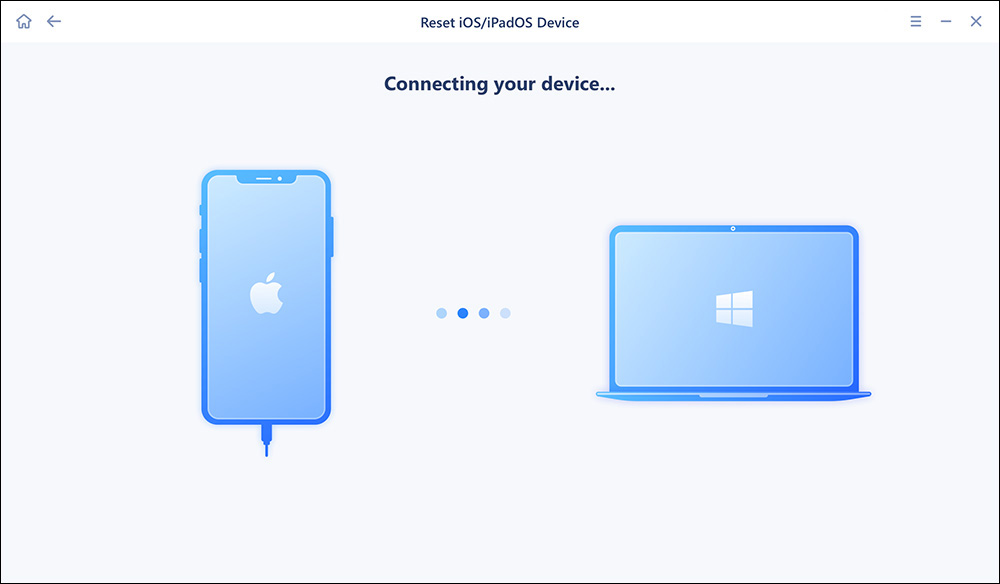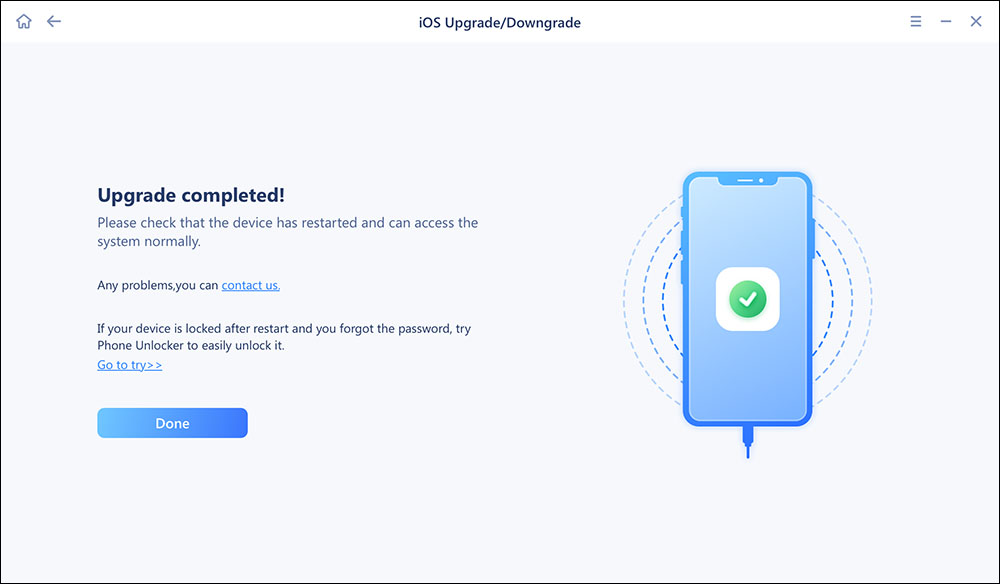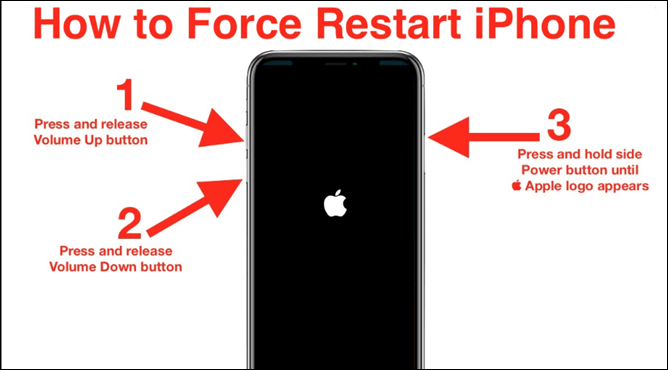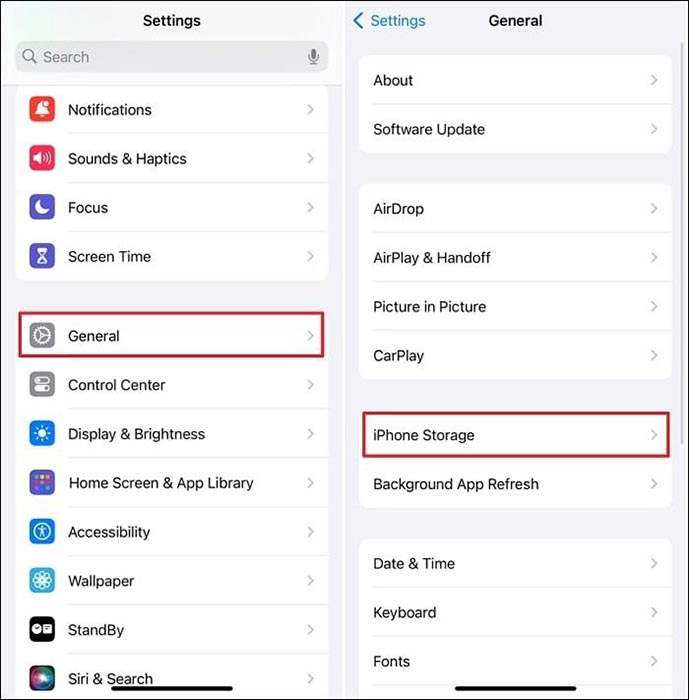Quanto tempo leva para instalar o iOS 17
O iOS combina inovação e funcionalidade, permitindo que os dispositivos Apple atualizem seus sistemas operacionais. As atualizações do iOS trazem melhorias de novos recursos e melhorias de segurança para otimizações de desempenho. Às vezes, os usuários podem enfrentar longos tempos de atualização e pesquisar “ Quanto tempo leva para instalar o iOS 17 ?” Você precisa manter os dispositivos atualizados com os avanços de software mais recentes. Este artigo menciona os tempos de instalação específicos e quanto tempo leva para instalar o iOS 17. Se o seu dispositivo estiver demorando mais para atualizar, aqui estão as etapas para resolver o problema.
Quanto tempo leva para instalar o iOS 17 [Respondido]
Como o iOS 17.4 foi lançado com novos recursos e emojis, alguns usuários podem querer atualizar seu iOS para 17.4. O processo de instalação do iOS 17 ou iOS 17.4 no seu iPhone 15/14/13 leva tempo, dependendo da versão do iOS.
| Operação |
Tempo
|
| Sincronizar dados (opcional) |
Demora quase 1 minuto. (Depende do tamanho dos dados e da velocidade da Internet) |
| Backup do dispositivo (opcional) |
Demora quase 5 minutos. (Depende do tamanho dos dados e da velocidade da Internet) |
| Instalação do iOS 17 |
Demora de 8 a 20 minutos. |
| Configuração do iPhone |
Demora menos de 5 minutos. |
| Total |
20 minutos ~ 1 hora
|
1️⃣Sincronização de dados e backup do dispositivo (> 5 minutos):
Antes de iniciar a atualização para o iOS 17 ou suas versões, faça backup dos dados e arquivos essenciais do seu iPhone; garante a segurança dos seus dados. A sincronização de dados e o backup levam quase 5 minutos.
2️⃣Baixar iOS 17 (5 ~ 20 minutos):
O download do iOS leva de 5 a 20 minutos, dependendo da velocidade da sua conexão e do tamanho da atualização. Siga estas etapas para baixar o iOS 17.4 em seu iPhone 13/14/15:
Passo 1. Baixe o iOS 17 ou a versão atualizada desejada.
Passo 2. Vá em "Ajustes" > "Geral" > "Atualização de Software" no seu iPhone.
Passo 3. Selecione a versão.
Passo 4. Toque em "Baixar e instalar" seguido de "Instalar agora" para iniciar a atualização.
3️⃣Instalação do iOS 17 (10 ~ 20 minutos):
A instalação leva de 10 a 20 minutos. Certifique-se de ter espaço suficiente para baixar e instalar o arquivo IPSW.
4️⃣Configuração do iPhone (
A configuração do iPhone leva menos de 5 minutos. Prossiga com a configuração do seu iPhone. Faça login em vários aplicativos e serviços e configure recursos como Apple Pay.
Estimativa de tempo total: 20 minutos a 1 hora
Por que minha atualização está demorando tanto para o iOS 17?
A atualização para uma nova versão do iOS leva algum tempo, mas se você achar que está demorando mais do que o normal, pode haver um problema. Aqui estão vários fatores que contribuem para a longa duração das atualizações do iOS 17:
- Desafios de backup de dados: O processo de atualização para iOS 17 envolve o backup de dados significativos do seu dispositivo. Se houver um grande volume de dados, poderá levar mais tempo.
- Restrições de armazenamento: espaço de armazenamento insuficiente em seu iPhone pode impedir o download e a instalação do iOS 17.
- Problemas de conexão com a Internet: Uma conexão estável e robusta com a Internet é crucial para baixar rapidamente as atualizações do iOS. A má conectividade com a Internet pode interromper a fase de download e causar atrasos no processo de atualização.
- Considerações sobre o modelo do dispositivo: A idade e as especificações do seu iPhone podem influenciar a velocidade com que as atualizações do iOS são instaladas.
- Problemas no sistema: Falhas imprevistas no sistema podem surgir durante o processo de atualização do iOS, causando atrasos inesperados.
O que fazer quando o iPhone demora uma eternidade para atualizar
O iPhone leva no máximo 1 hora para atualizar. Quando a atualização do seu iPhone ficar mais lenta do que o normal, procure soluções potenciais. Aqui estão algumas maneiras eficazes de acelerar a atualização do iOS:
Correção 1. Acelere a instalação do iOS com a ferramenta de atualização
EaseUS MobiXpert é uma solução abrangente para usuários iOS que enfrentam problemas de sistema. Este software inovador oferece recursos poderosos para solucionar problemas comuns encontrados em dispositivos iOS. Ele pode reparar vários problemas do sistema iOS sem comprometer os dados do usuário. Ele fornece uma experiência perfeita para solucionar problemas, como ficar preso no logotipo da Apple ou encontrar uma tela preta no iPhone .
EaseUS MobiXpert simplifica os processos de reparo do sistema. Sua funcionalidade de modo de recuperação com um clique facilita a resolução de problemas pelos usuários. O software facilita o gerenciamento de versões do iOS, permitindo aos usuários atualizar o iPhone para iOS 17 ou reverter para uma iteração anterior sem a necessidade de jailbreak. Por exemplo, ele pode fazer downgrade do iOS 17 para o iOS 16 .
- Ele atualiza seu iOS e garante um processo mais estável e rápido.
- Você pode corrigir o problema de travamento da atualização do software iOS 17 com este programa e reiniciar a atualização.
- Atualize para a versão mais recente do iOS ou faça downgrade para uma versão anterior sem jailbreak.
Como atualizar o iOS com EaseUS:
Passo 1. Abra o EaseUS MobiXpert no seu computador. Selecione “Reparo do Sistema”.
![Página inicial do MobiXpert]()
Etapa 2. Em seguida, selecione "Atualização/downgrade do iOS".
![a página inicial do Reparo do Sistema]()
Etapa 3. Selecione a opção "Atualização do iOS/iPadOS".
![selecione Atualização iOS/iPadOS]()
Passo 4. Em seguida, você será solicitado a conectar seu iPhone ao computador por meio de um cabo USB.
![conecte seu dispositivo]()
Passo 5. Confirme o modelo do seu dispositivo e clique em “Avançar” para baixar o firmware para atualização.
![baixe o firmware]()
Etapa 6. Assim que o firmware for verificado, clique em "Atualizar agora" para iniciar.
![clique em Atualizar agora]()
Passo 7. Aguarde a conclusão do processo. Em seguida, clique em “Concluído” para fechá-lo.
![o processo está concluído]()
Correção 2. Forçar reinicialização do iPhone
Caches do sistema e processos em segundo plano podem retardar o processo de atualização. Force a reinicialização do seu iPhone para resolver problemas como falta de resposta ou congelamento. Siga estas etapas para forçar a reinicialização do iOS 17:
Passo 1. Pressione e solte rapidamente o botão Aumentar volume.
Passo 2. Pressione e solte rapidamente o botão Diminuir volume. Seu iPhone será desligado.
![forçar reinicialização do iphone]()
Passo 3. Pressione e segure o botão lateral até que o logotipo da Apple apareça.
Correção 3. Libere espaço no iPhone
Às vezes, as atualizações podem demorar mais devido à falta de espaço de armazenamento. Para remover restrições de armazenamento e otimizar o desempenho do seu iPhone, é essencial liberar espaço. A manutenção regular e o monitoramento do uso do armazenamento evitarão problemas relacionados ao armazenamento. Aqui estão vários métodos eficazes para gerenciar o armazenamento:
Passo 1. Abra “Configurações”.
Passo 2. Vá em “Geral” e “Armazenamento do iPhone”. Verifique os aplicativos e dados que consomem mais espaço.
![armazenamento do iPhone]()
Etapa 3. Remova os aplicativos que você não precisa mais.
Etapa 4. Ative o descarregamento de aplicativos não utilizados em "Configurações" > "Geral" > "Armazenamento do iPhone". Ele removerá automaticamente os aplicativos não utilizados e reterá seus dados.
Passo 5. Alguns apps acumulam cache ao longo do tempo. Reinstale os aplicativos para limpar caches e liberar espaço.
Passo 6. Armazene fotos e vídeos no iCloud e otimize o armazenamento no seu dispositivo. Vá em “Configurações” > [seu nome] > “iCloud” > e ative “Fotos”.
Correção 4. Redefinir as configurações de rede
Uma conexão de rede ruim pode desencadear o bom funcionamento de uma atualização. A redefinição das configurações de rede pode resolver problemas de conectividade e restaurar a funcionalidade da rede. Siga estas etapas para redefinir as configurações de rede.
Passo 1. Abra o aplicativo Ajustes no seu iPhone.
Passo 2. Toque em “Geral”. Selecione “Redefinir”.
Etapa 3. Toque em "Redefinir configurações de rede".
![Redefinir Ajustes de Rede]()
Passo 4. Digite a senha do seu dispositivo.
Etapa 5. Selecione "Redefinir configurações de rede" na janela pop-up.
Correção 5. Verifique o status do servidor Apple
Às vezes, os servidores da Apple podem ficar inativos e a atualização congelar. Se você estiver enfrentando problemas consistentes com as atualizações do iOS, verifique o status dos servidores da Apple. Ele oferece informações sobre se o problema é causado pela Apple. Siga estas etapas para verificar o status dos servidores da Apple:
Passo 1. Abra seu navegador.
Passo 2. Vá para a página de status do sistema da Apple.
![verifique o status do servidor Apple]()
Passo 3. Haverá serviços Apple listados por categoria, por exemplo, iCloud e Apple ID.
Passo 4. Verifique os indicadores de status que aparecem após cada atendimento. Um ponto verde indica que o serviço está operacional. Um ponto amarelo ou vermelho sugere possíveis problemas nos servidores Apple.
Passo 5. Caso apareça um ponto amarelo ou vermelho, a Apple está ciente do problema e está trabalhando para resolvê-lo.
Etapa 6. Se você não conseguir resolver o problema ou determinar o status dos servidores Apple, entre em contato com o Suporte Apple para obter mais assistência.
Bônus: faça backup dos dados do iPhone antes de atualizar
Os erros de atualização também podem causar perdas de dados. É recomendável que você faça backup do seu iPhone em um computador antes de prosseguir com qualquer atualização ou reparo do sistema no seu iPhone. Uma ferramenta altamente eficiente para backup de dados eficiente é o EaseUS MobiMover gratuito . É um software abrangente de gerenciamento de dados iOS que oferece uma ampla gama de recursos para transferência de dados perfeita. Ele permite que os usuários gerenciem facilmente dados entre dispositivos iOS e computadores, incluindo fotos, vídeos, notas de voz, mensagens de texto, mensagens do WhatsApp, contatos, etc. Além disso, você pode transferir dados entre dispositivos iOS. Sua interface intuitiva o torna acessível para usuários de Windows e macOS.
Conclusão
As atualizações do iOS desempenham um papel fundamental na melhoria do ecossistema da Apple. Ele oferece uma série de novos recursos e melhorias de segurança para aprimorar sua experiência geral. Certifique-se de ter o software atualizado para se manter atualizado com os desenvolvimentos de software mais recentes. Este artigo explicou o processo de instalação e vários fatores que influenciam a duração da atualização. Desde a otimização do armazenamento do dispositivo até a garantia de uma conexão estável com a Internet, mencionamos as etapas detalhadas para reduzir o tempo. Além disso, se você procura soluções eficientes de gerenciamento de dados, o EaseUS MobiXpert é uma ferramenta valiosa. Ele oferece atualizações mais rápidas e estáveis para iPhone/iPad e pode corrigir o problema de travamento da atualização em minutos.
Por favor, compartilhe esta postagem com mais amigos nas plataformas de mídia social!
Perguntas frequentes sobre quanto tempo leva para atualizar o iOS 17
Ao encontrar problemas de atualização do iOS 17, você pode ficar confuso. Aqui estão alguns insights para ajudá-lo.
1. Por que meu iOS 17 não está baixando?
Pode haver vários motivos para o não download da atualização do iOS 17:
- Uma conexão ruim pode atrapalhar o processo de download. Certifique-se de que seu dispositivo tenha uma conexão estável com a Internet.
- Verifique se o seu dispositivo tem espaço de armazenamento suficiente disponível para a atualização.
- Pode haver problemas temporários de servidor por parte da Apple, fazendo com que o download falhe. Nesses casos, esperar um pouco e tentar fazer o download novamente mais tarde pode resolver o problema.
2. O iOS 17 esgota a bateria?
O impacto do iOS 17 na duração da bateria depende dos padrões de uso individuais. Às vezes, os processos em segundo plano associados à atualização podem consumir mais bateria. Mas o efeito é temporário. No entanto, ao atualizar o iOS 17, introduz otimizações que podem melhorar a eficiência geral da bateria.
3. Quanto tempo leva para atualizar para iOS 17.02?
O tempo necessário para atualizar para iOS 17.02 pode variar dependendo do modelo do seu dispositivo e da velocidade da conexão com a Internet. Geralmente, o processo de atualização leva cerca de 20 minutos a uma hora para ser concluído. Inclui o download e a instalação do arquivo de atualização e a execução de todas as etapas de configuração necessárias.